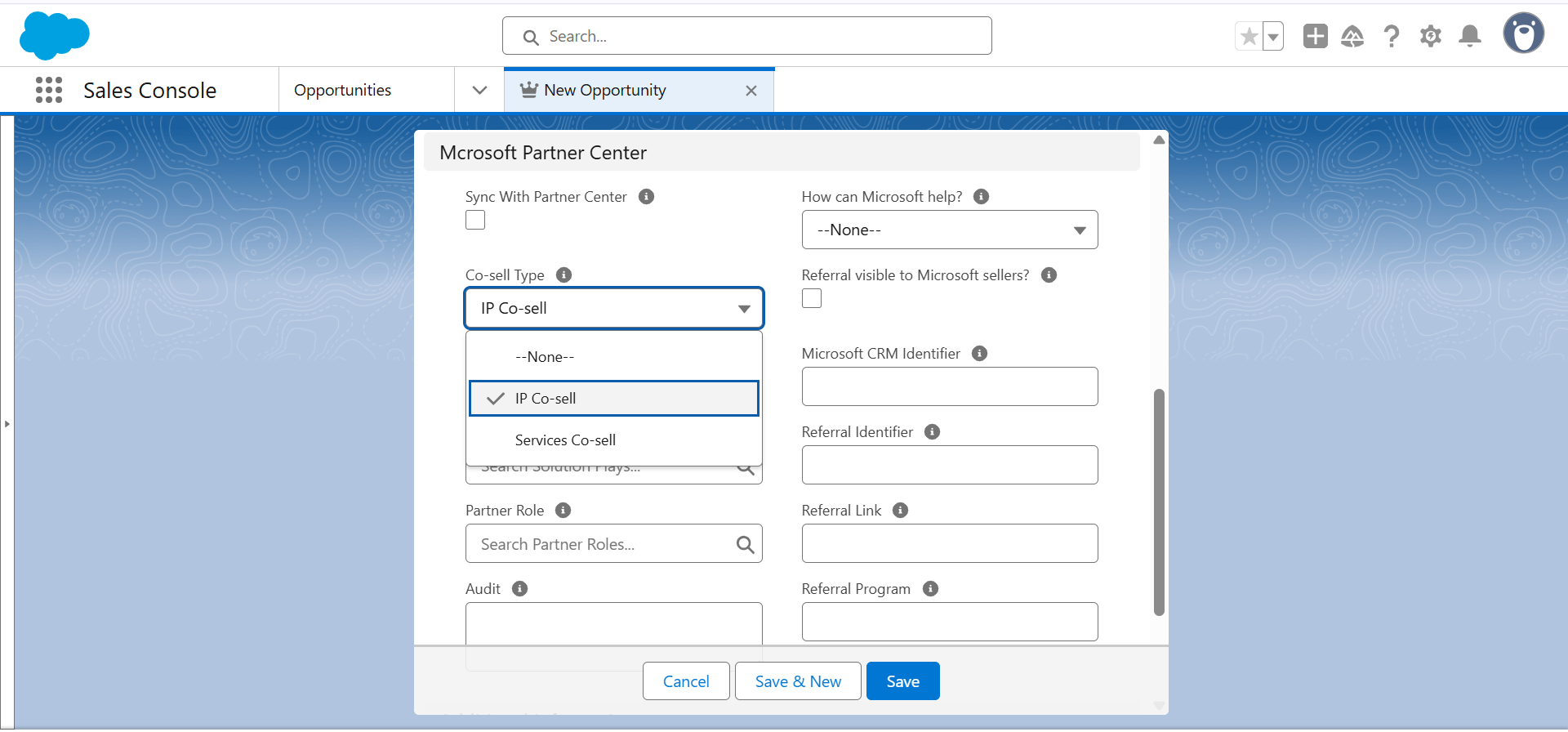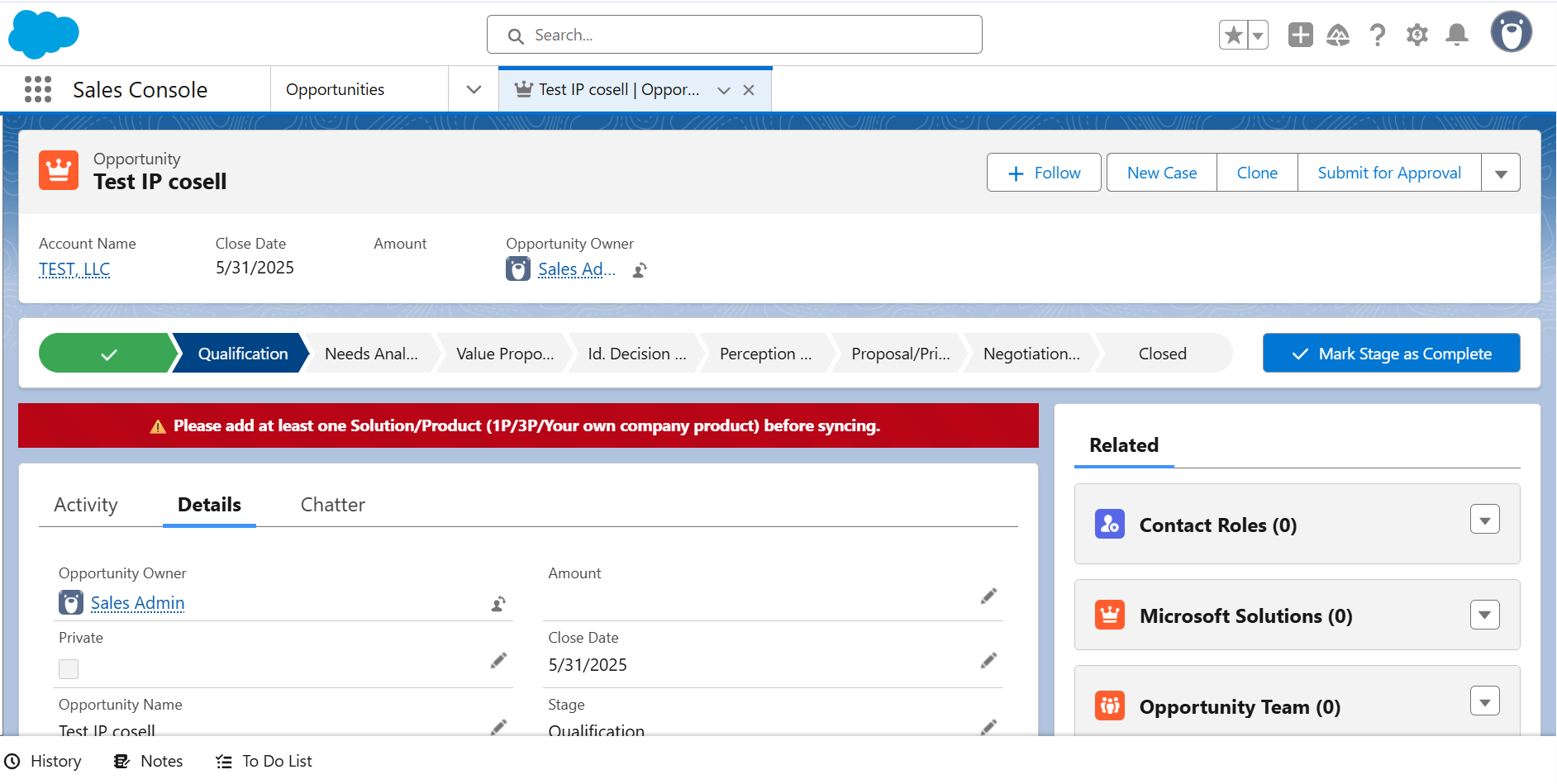Примечание
Для доступа к этой странице требуется авторизация. Вы можете попробовать войти или изменить каталоги.
Для доступа к этой странице требуется авторизация. Вы можете попробовать изменить каталоги.
Соответствующие роли: администратор рефералов | Системный администратор или инженер по настройке системы в CRM
Коннектор для совместных продаж Центра партнеров позволяет вашим продавцам осуществлять совместные продажи с корпорацией Майкрософт внутри ваших систем CRM. Они не должны быть обучены использовать Центр партнеров для управления совместными сделками. Используя соединители совместной продажи, вы можете создать новую ссылку для совместной продажи для привлечения продавца Майкрософт, получения рекомендаций от продавца Майкрософт, принятия или отклонения рекомендаций, изменения данных сделки, таких как стоимость сделки и дата закрытия. Вы также можете получать обновления от продавцов Майкрософт по этим сделкам совместной продажи. Вы можете выполнять все ваши рекомендации в CRM по вашему выбору, а не в Центре партнеров.
Это решение основано на решении Microsoft Power Automate и использует API Центра партнеров.
Перед началом установки
| Темы | Сведения | Ссылки |
|---|---|---|
| Microsoft AI Cloud Partner Program | Вам нужен действующий ID партнера (ранее MPNID) | Присоединяйтесь к партнерской сети |
| Готов к совместным продажам | Решение IP/Services должно быть готово к совместной продаже. | Продавайте с Microsoft |
| Учетная запись Центра партнеров | Идентификатор PartnerID (прежнее название — MPN), связанный с клиентом Центра партнеров, должен совпадать с идентификатором PartnerID, связанным с вашим решением для совместной продажи. Убедитесь, что перед развертыванием соединителей вы увидите рекомендации по совместной продаже в Центре партнеров. | Управляйте вашей учетной записью |
| Роли пользователей Центра партнеров | Сотрудник, который установит и использует соединители, должен быть администратором рефералов | Назначьте пользователям роли и разрешения |
| Salesforce CRM | Роль пользователя CRM — системный администратор или настройщик системы | Назначение ролей в Salesforce CRM |
| Учетная запись Power Automate Flow | Создайте новую эксплуатационную среду с базой данных для тестирования, промежуточной и производственной эксплуатации. Если у вас есть рабочая среда с базой данных, ее можно использовать повторно. Пользователь, который собирается установить решение соединителя, должен иметь лицензию Power Automate и доступ к этой среде. Вы можете отслеживать ход выполнения и получать дополнительные сведения в Power Automate если установка не удаётся. Выберите Просмотреть историю в разделе Решения. | Создать или управлять средой |
Установка пакета Salesforce для настраиваемых полей Майкрософт
Чтобы синхронизировать ссылки между Центром партнеров и Salesforce CRM, решение Power Automate должно четко определить поля, персональные для Microsoft. Это разграничение предоставляет командам партнеров-продавцов возможность решить, какие рефералы они хотят передать Microsoft для совместных продаж.
В Salesforce активируйте Notes и добавьте их в список связанных возможностей. Справка
Активируйте команды Возможности, выполнив следующие действия.
- В разделе "Настройка" используйте поле быстрого поиска для поиска параметров группы возможностей.
- Определите параметры по мере необходимости. Справка
В Salesforce установите настраиваемые поля и объекты, используя установщик пакетов. Используйте этот установщик для установки пакета в любую компанию.
Примечание.
При установке в песочницу необходимо заменить начальную часть URL-адреса на
http://test.salesforce.com.В Salesforce обновите страницу записи "Молния" и добавьте веб-компонент Молнии "msft_displayMessageOnOpportunity" на странице записи возможностей в верхней части экрана, чтобы отобразить сообщение об ошибке.
Добавьте приведенные ниже поля, связанные с рекомендацией Майкрософт, на страницу сделки.
- Синхронизация с Центром партнеров
- Идентификатор ссылки
- Ссылка на реферальную ссылку
- Как майкрософт может помочь
- Видимость ссылок в Центре партнеров Майкрософт
- Идентификатор Microsoft CRM
- Решения Центра партнеров Майкрософт
- Аудит
- Тип совместной продажи
- Область решения
- Решение в действии
- Роль партнера
В Salesforce добавьте решения Майкрософт в связанный список возможностей. После добавления выберите значок гаечного ключа и обновите свойства.
Лучшие практики: Тестирование перед выходом в эфир
Перед установкой, настройкой и настройкой решения Power Automate в рабочей среде обязательно протестируйте решение на промежуточном экземпляре CRM.
Установите решение Microsoft Power Automate в промежуточной среде или экземпляре CRM.
Создайте копию решения и запустите конфигурацию и настройки потока Power Automate в промежуточной среде.
Протестируйте решение на промежуточном или CRM-экземпляре.
При успешном выполнении импортируйте решение в рабочий экземпляр как управляемое.
Установка синхронизации рекомендаций в Центре партнеров для Salesforce CRM
Перейдите в «Power Automate» и выберите «Среды» в правом верхнем углу. Это покажет вам доступные экземпляры CRM.
Выберите соответствующий экземпляр CRM в раскрывающемся списке в правом верхнем углу.
Выберите решения на левой панели навигации.
Выберите ссылку Open AppSource в верхнем меню.
Найдите соединители ссылок Центра партнеров для Salesforce на всплывающем экране.
Выберите Получить сейчас, а затем выберите Продолжить.
На следующей странице выберите среду Salesforce CRM для установки приложения. Примите условия.
Затем вы будете перенаправлены на страницу "Управление решениями ". Перейдите к разделу "Рекомендации Центра партнеров" с помощью кнопок со стрелками в нижней части страницы. Запланированная установка должна отображаться рядом с решением "Рефералы в Центре партнеров". Установка займет 10–15 минут.
После завершения установки вернитесь в Power Automate и выберите Решения в области навигации слева. Обратите внимание, что синхронизация ссылок Центра партнеров для Salesforce теперь доступна в списке решений.
Выберите Синхронизацию рефералов для Центра партнеров в Salesforce. Доступны следующие потоки и сущности Power Automate:
Снимок экрана с потоками Salesforce.
Настроить решение
После установки решения в вашей системе CRM вернитесь в Power Automate.
В раскрывающемся списке средах в правом верхнем углу выберите экземпляр CRM, где вы установили решение Power Automate.
Создайте подключения, которые связывают три учетные записи пользователя:
- Пользователь Центра партнеров с учетными данными администратора рефералов
- Мероприятия Центра Партнеров
- Администратор CRM, использующий потоки Power Automate в данном решении
Выберите "Подключения" в левой панели навигации и выберите решение "Рефералы Центра партнеров" из списка.
Создайте подключение, нажав кнопку "Создать подключение".
Найдите рефералы Центра партнеров (предварительная версия) в строке поиска в правом верхнем углу.
Создайте подключение для пользователя Центра партнеров с ролью администратора рефералов.
Затем создайте подключение к событиям Центра партнеров для пользователя Центра партнеров с учетными данными администратора рефералов.
Создайте подключение для salesforce для пользователя администратора CRM.
Создайте подключение к Microsoft Dataverse для пользователя - администратора CRM.
После того как вы добавите все подключения, в вашей среде должны появиться следующие подключения:
Снимок экрана, показывающий, как отслеживать подключения.
Изменение подключений
Вернитесь на страницу "Решения" и выберите "Решение по умолчанию". Выберите Ссылка на подключение (предварительная версия), нажав Все.
Измените каждую из подключений по отдельности, выбрав значок многоточия. Добавьте соответствующие подключения.
Снимок экрана, показывающий, как редактировать соединители.
Включите потоки в следующей последовательности:
- Регистрация веб-хука в Центре партнеров (инсайдерская предварительная версия)
- [Настройка] Создание или получение сведений из Salesforce
- Создание совместных продаж через программу рекомендаций Salesforce в Центре партнеров (инсайдерская предварительная версия)
- Центр партнеров Microsoft: Обновления рекомендаций Co-sell для Salesforce (Инсайдерская версия)
- Центр партнеров для Salesforce (инсайдерская предварительная версия)
- Salesforce в Центр партнеров (инсайдерская предварительная версия)
- Возможности Salesforce для Центра партнеров (внутренний предварительный просмотр)
- Salesforce Microsoft Solutions to Partner Center (предварительная версия)
- Центр партнеров совместно продает Таксономию в Salesforce (предварительная версия)
Используйте API веб-перехватчика для регистрации событий изменения ресурсов
Вы можете использовать API Webhook Портала партнёров для регистрации событий изменения ресурсов. Эти события изменений отправляются по URL-адресу в виде http-записей.
Выберите Центр партнеров для Salesforce CRM (предварительная версия).
Выберите значок Изменить и выберите При получении HTTP-запроса.
Выберите значок Копировать, чтобы скопировать указанный HTTP POST URL.
Снимок экрана, который показывает, как скопировать URL-адрес.
Выберите поток Power Automate для регистрации веб-перехватчиков Центра партнеров (предварительная версия программы Insider Preview), а затем выберите "Запуск".
Убедитесь, что окно "Запуск потока" откроется в правой области, и выберите Продолжить.
Введите следующие сведения:
- Конечная точка триггера HTTP: этот URL-адрес был скопирован на предыдущем шаге.
- События для регистрации: выберите все доступные события (создание реферала, обновление реферала, создание связанного реферала и обновление связанного реферала).
- Перезаписать существующие конечные точки триггера, если они есть?: Да. Для данного события веб-перехватчика можно зарегистрировать только один URL-адрес.
Выберите Запустить поток, затем выберите Готово.
Веб-перехватчик теперь может отслеживать, создавать и обновлять события.
Использование потока таксономии для создания сферы решения, решенческой стратегии и записей ролей партнеров в CRM.
Чтобы синхронизировать реферал совместной продажи с областью применения решения, сценарием решения и ролью партнера из Центра партнеров в CRM или из CRM в Центр партнеров, записи должны быть созданы.
Чтобы создать записи в этих сущностях в CRM,
Перейдите в решение Power Automate.
Выберите поток: Таксономия совместных продаж в Центре партнеров для Salesforce (инсайдерская предварительная версия).
Выберите "Выполнить", а затем нажмите кнопку "Готово".
При этом создаются записи в области решения, игровом сценарии решения и роли партнёра в CRM. Кроме того, он деактивирует повторяющиеся записи, если они есть и обновляются на основе изменений в Центре партнеров. Для завершения потока требуется от 2 до 3 минут.
В Центре партнеров, если значения области решения, роли решения или роли партнера изменяются, то вручную запустите этот поток еще раз, чтобы синхронизировать значения в CRM.
Настройка шагов синхронизации
Системы CRM настраиваются с высокой степенью настройки, и вы можете настроить решение Power Automate на основе настройки CRM.
Следуйте руководству по сопоставлению полей и при необходимости внесите соответствующие изменения в [Настройка] Создание или получение сведений из Salesforce или переменных среды. Не обновляйте другие потоки в решении Power Automate, так как это может повлиять на будущие обновления решений.
Доступны следующие настройки:
Отображение галочки в имени возможности: По умолчанию галочка отображается рядом с именем возможности, чтобы указать, что синхронизация между Центром партнеров и Salesforce CRM выполняется успешно. Аналогичным образом, крестик появляется, если синхронизация завершается ошибкой. Чтобы избежать добавления флажка или перекрестного знака в имени возможности, установите текущее значение переменной среды Отображать флажок в имени возможности на Нет.
Сценическое имя:
Активный этап: это этап в цикле продаж возможностей в Salesforce. Он представляет активную стадию и эквивалентен рекомендации в принятом статусе в Центре партнеров. Это может быть следующий этап в воронке продаж после этапа ожидания. Перемещение этапа продаж "Opportunity" из этапа ожидания в активный этап одобрит рекомендацию в Центре партнеров, и изменения начнут синхронизироваться.
Этап на удержании: имя этапа в канале продаж возможностей в Salesforce. Представляет собой этап ожидания. Новые рекомендации для совместных продаж, переданные корпорацией Майкрософт и еще не принятые, будут переведены на этот этап в Salesforce. Любые изменения, внесенные в возможность, пока она находится на стадии приостановки, не синхронизируются с Партнёрским центром. Перемещение стадии продаж Возможности из текущей стадии приостановки приведет к принятию рекомендации в Центре Партнёров, и изменения начнут синхронизироваться.
Код страны учетной записи клиента: при создании новой ссылки необходимо указать двухбуквенный код страны (ISO 3166). По умолчанию код страны будет синхронизирован с полем BillingCountry учетной записи в Salesforce и наоборот. Если у вас есть другое поле в Salesforce для кода страны для синхронизации:
Для поля кода страны в учетной записи, не связанного со справочником и содержащего двухбуквенный код
Обновите поле 'Код страны учетной записи клиента' в переменной среды Salesforce, заменив его на имя поля CRM. Убедитесь, что укажите имя поля, а не отображаемое имя.
Измените [Настроить] Создание или получение данных из Salesforce и перейдите в действие «Создать или получить учетную запись клиента в CRM», чтобы назначить значение Страна для правильного поля в CRM. Кроме того, удалите значение Страна из BillingCountry.
Для поля кода страны, основанного на подстановке, в учетной записи:
Добавьте новое настраиваемое поле в учетную запись и автоматически заполняйте его двухбуквенным кодом страны (ISO 3166) на основе значения, выбранного в поле подстановки, и наоборот.
Выполните описанные выше действия для поля с кодом страны, которое не требует поиска, чтобы синхронизировать новое пользовательское поле из CRM в и из Центра партнеров.
Значение сделки: По умолчанию значение сделки из Центра партнеров будет синхронизировано с суммой в CRM. Если у вас есть другое поле в CRM для синхронизации суммы сделки:
Обновите имя поля Значение сделки в текущем значении переменной окружения Salesforce, заменив его на имя поля в CRM. Убедитесь, что укажите имя поля, а не отображаемое имя.
Обратите внимание, что если вы используете какое-либо вычисляемое поле для значения сделки, убедитесь, что значение не должно равняться 0 или быть пустым при обновлении сделки из CRM. Скриншот показывает, что вычисляемое поле для значения сделки не должно равняться 0.
Измените [Настроить] Создать или получить детали из Salesforce и перейдите к Созданию или обновлению возможностей в CRM. Обновите как действие Создать новую возможность, так и Обновить существующую возможность, чтобы назначить DealValue правильному полю в Salesforce.
Скриншот демонстрирует, как назначить стоимость сделки.
Код валюты стоимости сделки: название поля кода валюты стоимости сделки в Salesforce. Это имя API поля будет использоваться для получения кода валюты стоимости сделки для возможности при создании или обновлении рекомендаций в Центре партнеров Microsoft. Если поле кода валюты значения сделки отличается от поля CurrencyIsoCode по умолчанию, обновите текущее значение этой переменной среды.
Обновите имя поля «Валюта значения сделки» в переменной среды Salesforce на имя поля CRM. Убедитесь, что укажите имя поля, а не отображаемое имя.
Измените [Кастомизация] для создания или получения деталей из Salesforce и перейдите к созданию или обновлению сделки в CRM и обновите действия как для создания новой сделки, так и для обновления существующей сделки, чтобы назначить DealValueCurrency в правильное поле в Salesforce.
Синхронизация возможности совместной продажи: если задано значение "Да", будут синхронизированы только возможности совместного продажи и совместного использования конвейеров из Центра партнеров в Salesforce. Если задано значение нет, лиды, совместные продажи и возможности совместного использования конвейера будут синхронизированы из Центра партнеров в Salesforce. Эта переменная не влияет на возможности, синхронизированные из Salesforce в Центр партнеров.
Обновление переменной среды
Чтобы обновить значение переменной среды, выполните приведенные действия.
Перейдите на страницу "Решения" и выберите "Решение по умолчанию". Выберите переменную среды, выбрав Все.
Выберите переменную среды для значения, которое необходимо обновить, и нажмите кнопку "Изменить " с помощью значка с многоточием.
Обновите текущее значение (не обновляйте значение по умолчанию) с помощью параметра «Новое значение» и указав значение. Значение должно соответствовать типу данных переменной. Например, тип данных "Да" или "Нет" принимает значение "Да" или "Нет".
Снимок экрана, который показывает обновление переменных среды.
Сквозная двунаправленная синхронизация реферальных данных для совместных продаж
После установки, конфигурирования и адаптации решения Power Automate вы можете протестировать синхронизацию совместных рекомендаций по продажам между Salesforce CRM и Партнерским центром.
Предварительные требования
Чтобы синхронизировать рефералы в Центре партнеров и Salesforce CRM, решение Power Automate должно четко разграничить поля рефералов Майкрософт. Эта идентификация предоставляет группам продавцов возможность решить, какими рекомендациями они хотят поделиться с Microsoft для совместных продаж.
Набор настраиваемых полей доступен для сущности Opportunity в рамках синхронизации рефералов в Центре партнеров для решения Salesforce CRM. Пользователь администратора CRM должен создать отдельный раздел CRM с настраиваемыми полями "Возможность ".
Следующие настраиваемые поля должны быть частью раздела CRM:
Синхронизация с Центром партнеров: синхронизировать ли возможность с Центром партнеров. По умолчанию значение этого поля равно "Нет" и должно быть явно задано значение "Да" продавцом для совместного использования возможности с корпорацией Майкрософт. Новые ссылки, к которым предоставлен доступ из Центра партнеров в CRM, будут иметь значение "Да". Для типа Co-sell 'IP Co-sell' необходимо добавить как минимум одно решение, чтобы установить это поле в "Да".
Идентификатор реферала: Поле идентификатора, только для чтения, для реферала в Центре партнеров Microsoft.
Referral Link: ссылка только для чтения на реферальную программу в Центре партнеров Майкрософт.
Как Майкрософт может помочь: помощь, требуемая от Корпорации Майкрософт для рекомендации. Чтобы создать рекомендацию для совместных продаж, выберите подходящий тип помощи от Microsoft. Контакт клиента должен быть связан с возможностью для создания рекомендации для совместных продаж. Чтобы создать реферал, не связанный с совместными продажами, не выбирайте это поле. Реферал без возможности совместных продаж можно преобразовать в реферал с возможностью совместных продаж в любое время, выбрав опцию, требующую участия.
Видимость рекомендаций в Майкрософт Центре партнеров: выберите видимость для рекомендации в Центре партнеров. Сделав информацию о реферале доступной для продавцов компании Microsoft, реферал без статуса совместной продажи может быть преобразован в совместную продажу. Если требуется помощь Майкрософт, реферал по умолчанию отображается продавцам Майкрософт. После того как это поле помечается как видимое, его нельзя отменить.
Идентификатор Microsoft CRM: когда создается и принимается компанией Майкрософт реферал совместной продажи, это поле будет заполнено идентификатором Microsoft CRM.
Решения Microsoft Partner Center: настраиваемый объект для связывания решений, готовых к совместным продажам, или решений Microsoft с возможностью. Одно или несколько решений можно добавить или удалить из возможности. Для совместной продажи IP-решений необходимо добавить как минимум одно решение, готовое к совместной продаже, или решение Microsoft, прежде чем синхронизироваться с Центром Партнера. Чтобы связать этот объект с возможностью, обновите форму "Возможность " в CRM.
Аудит: Журнал аудита в режиме только для чтения для синхронизации с рефералами Центра партнеров.
Co-Sell тип: при создании реферальной продажи в CRM можно выбрать: совместную продажу продуктов IP или совместную продажу услуг. По умолчанию тип совместной продажи имеет значение IP-co-sell. После сохранения возможности невозможно изменить или обновить это значение.
Область решения: Чтобы создать рекомендацию для совместных продаж, выберите соответствующую область решения. Это поле обязательно для типов совместной продажи: IP и услуг. Повторяющиеся записи области решения нельзя создать с тем же именем.
Решение для продажи. Чтобы создать реферал для совместных продаж, выберите соответствующее решение для продажи. Эти записи связаны с областью решения. В нем отображаются записи, связанные с соответствующей областью решения, выбранной в этой возможности. Это поле обязательно для типов совместной продажи: IP и услуг. Повторяющиеся записи воспроизведения решений с одной и той же областью решения нельзя создать с тем же именем.
Роль партнера: Чтобы создать рекомендацию для совместных продаж, выберите соответствующую роль партнера. Это поле требуется для услуг совместной продажи. Он не будет отображать какие-либо значения и записи для совместной продажи IP-адресов. Повторяющаяся запись роли партнера не может быть создана с тем же именем.
Сценарии
Синхронизация ссылок при создании или обновлении реферала в CRM и синхронизации
Войдите в среду Salesforce CRM с пользователем, который имеет видимость в разделе Возможности в CRM.
Убедитесь, что раздел Центр партнеров Microsoft присутствует при создании Новой возможности в среде Salesforce CRM.
Возможности, которые успешно синхронизированы с Центром партнеров, будут идентифицированы значком ✔ в Salesforce CRM.
Скриншот среды Salesforce.
Чтобы синхронизировать эту возможность с Центром партнеров Майкрософт, убедитесь, что в представлении карточек заданы следующие поля:
Как Microsoft может помочь?: Чтобы создать совместную рекомендацию по продаже, выберите подходящий вариант помощи.
Скриншот, показывающий, как вывести нужные поля в карточном представлении.
Тип совместной продажи: Чтобы создать реферал совместной продажи, выберите соответствующий тип совместной продажи.
Область решения: обязательное поле для обоих типов совместных продаж: совместные продажи с использованием IP и услуги.
План решения: Обязательное поле для обоих типов совместной продажи: IP-совместные продажи и услуги совместных продаж.
Роль партнера: обязательное поле для типа Совместная продажа услуг.
Синхронизация с Центром партнеров: Да (Для типа совместной продажи 'IP совместная продажа' требуется по крайней мере одно решение, чтобы установить для этого поля значение "Да")
Контакт клиента: чтобы создать совместное предложение, добавьте контакт клиента в возможность.
Решения Microsoft: для совместных продаж добавьте допустимое совместное решение или решение Microsoft в предложение. Если оно не добавлено, на возможности отображается сообщение об ошибке.
После того как вы установите для параметра «Синхронизация с Центром партнеров» значение «Да», подождите 10 минут, затем войдите в свою учетную запись Центра партнеров. Ваши рефералы синхронизируются с Salesforce CRM, и реферальная ссылка заполняется. Если произошел сбой, поле аудита заполняет сведения об ошибке.
Аналогичным образом, если параметр "Синхронизация с Центром партнеров" имеет значение "Да", если вы обновляете возможность в Salesforce CRM, изменения синхронизируются с учетной записью Центра партнеров.
Синхронизация ссылок при создании или обновлении реферала в Центре партнеров Майкрософт и синхронизации в среде Salesforce CRM:
Войдите в Центр партнеров и выберите Рекомендации.
Создайте новую ссылку для совместной продажи из Центра партнеров, нажав кнопку "Создать сделку".
Войдите в среду Salesforce CRM.
Перейдите к разделу "Открыть возможности". Теперь реферал, созданный в Центре партнеров Майкрософт, синхронизируется в Salesforce CRM.
При выборе синхронизированной рекомендации данные карточного представления заполняются.
Скриншот страницы возможностей Salesforce.
Примечание.
Для помощи в развертывании коннектора Co-sell для продаж через рефералов вы можете обратиться к техническому консультанту партнера. Они могут предоставлять помощь по развертыванию и рекомендации по успешной реализации.
Для получения дополнительной информации см. Как отправить запрос на технические предпродажные и развертывательные услуги
Связанный контент
- Управление потенциальными клиентами
- Управление возможностями совместных продаж
- Вебхуки Центра партнеров
- Общие сведения о областях решения и играх решений
- Совместные продажи услуг
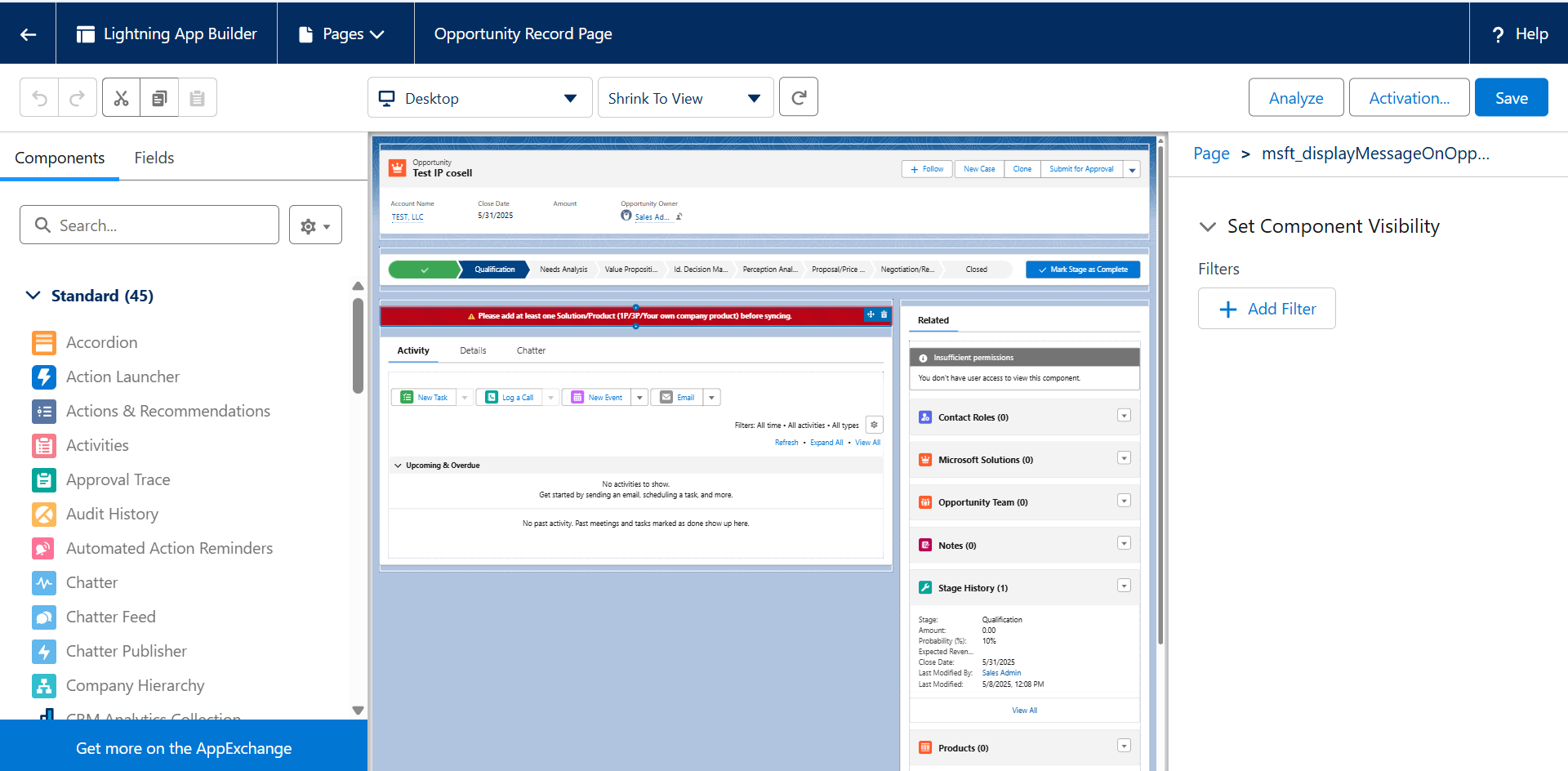
 Снимок экрана: Open AppSource.
Снимок экрана: Open AppSource.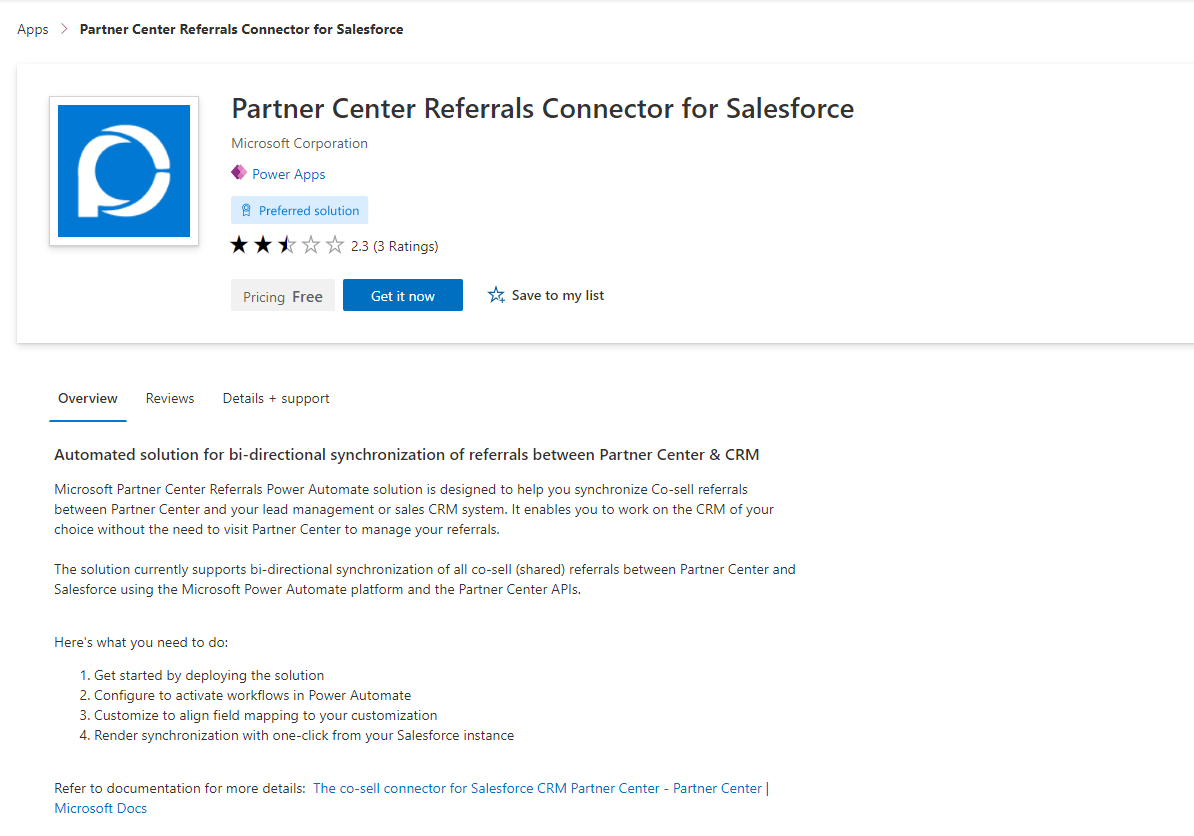
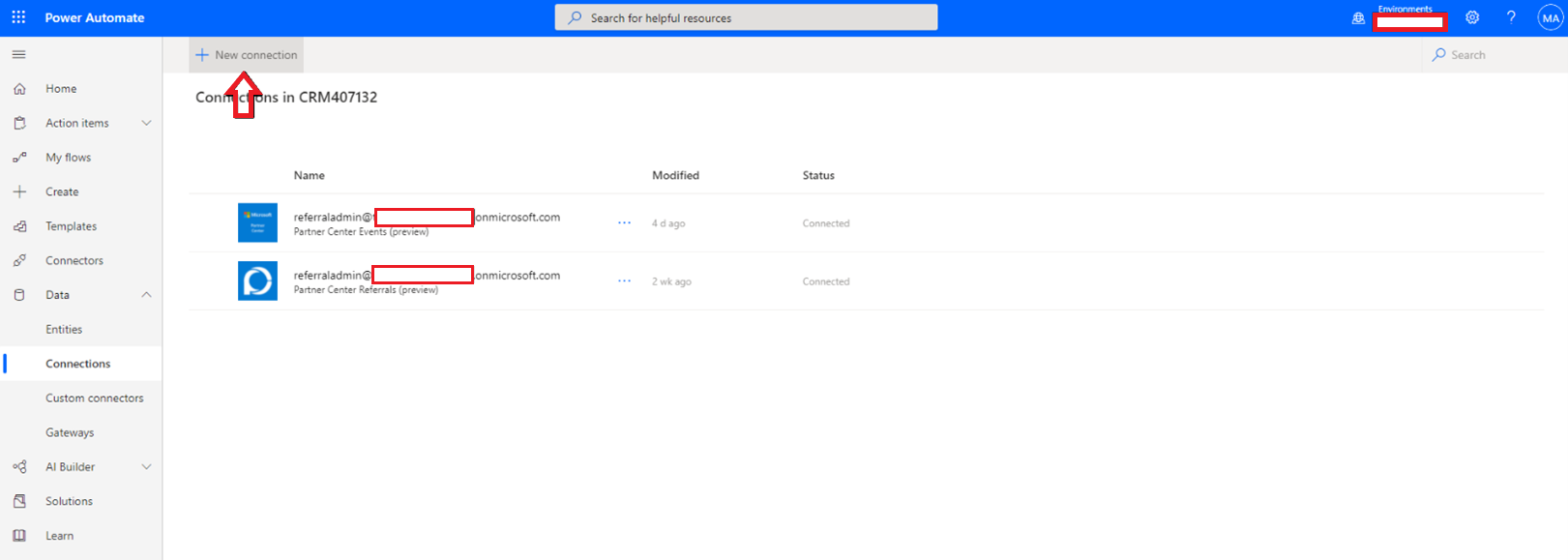 Скриншот, показывающий процесс создания подключения.
Скриншот, показывающий процесс создания подключения.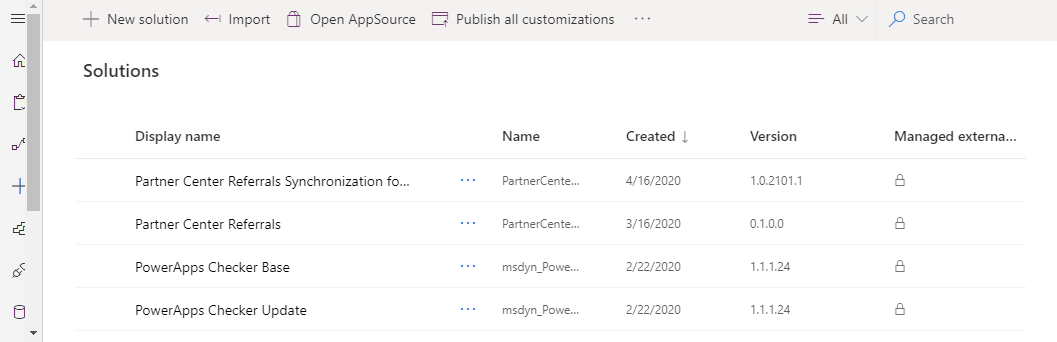 Снимок экрана, показывающий редактирование подключений.
Снимок экрана, показывающий редактирование подключений.